Recientemente hemos instalado Proxmox v3.2 en el instituto sobre un Dell PowerEdge R210 II, con 8GB de RAM (con pensamiento de ampliar a 16GB), Xeon E3-1230V2 (4C8T) y un HDD de 1TB.

La idea es montar un Windows Server 2008 R2 con Active Directory y Windows Deployment Services, y montar una serie de máquinas virtuales Debian para que los alumnos realicen prácticas.
1. Instalación
La instalación la hemos realizado mediante pendrive utilizando Universal USB Installer. A día de hoy Proxmox no aparece en la lista, por tanto hemos escogido Try Unlisted Linux ISO. Una vez preparado el pendrive copiamos la iso de Proxmox, para el ejemplo la hemos renombrado a proxmox.iso.
Al iniciar la instalación con el pendrive nos aparece el siguiente el siguiente error: no cdrom found – unable to continue (type exit or Ctrl-D to reboot).
Esto se debe a que al preparar el pendrive hay rutas que no quedan bien especificadas, para solucionarlo iniciamos la instalcion en modo debug:
Boot USB and type : debug (for debug)
Cuando finalice el proceso veremos el molesto mensaje no cdrom found – unable to continue y comprobamos el dispositivo al que corresponde nuestro pendrive, escribiendo :
fdisk -l
Normalmente debe ser /dev/sdb1, sino utilizad el que corresponda; y ejecutamos lo siguiente por consola:
(Ojo!!! Acordaos que renombramos el fichero iso a proxmox.iso, sino utilizad el nombre que le hayaís puesto, siempre podéis ejecutar ls /mnt/*.iso para comprobarlo una vez que habéis montado el pendrive.)
mount /dev/sdb1 /mnt mount -o loop -t iso9660 /mnt/proxmox.iso /mnt chroot /mnt sbin/unconfigured.sh
Si todo ha ido bien ya podemos realizar la instalación de proxmox. Es tan sencillo como especificar nombre de máquina, dirección IP y contraseña de administrador.
2. Virtualizar
Virtualizar con proxmox es muy sencillo, tan sólo hay que subir la iso del Sistema Operativo que queremos instalar, crear una máquina virtual con la configuración que nos interese y arrancar la máquina. En nuestro caso tuvimos un pequeño problema al iniciar cualquier máquina virtual: Could not access KVM kernel module: No such file or directory.
Esto se debe a que en que no están activadas las extensiones en la máquina física. La solución es tan simple como entrar en la BIOS y activarla VT.
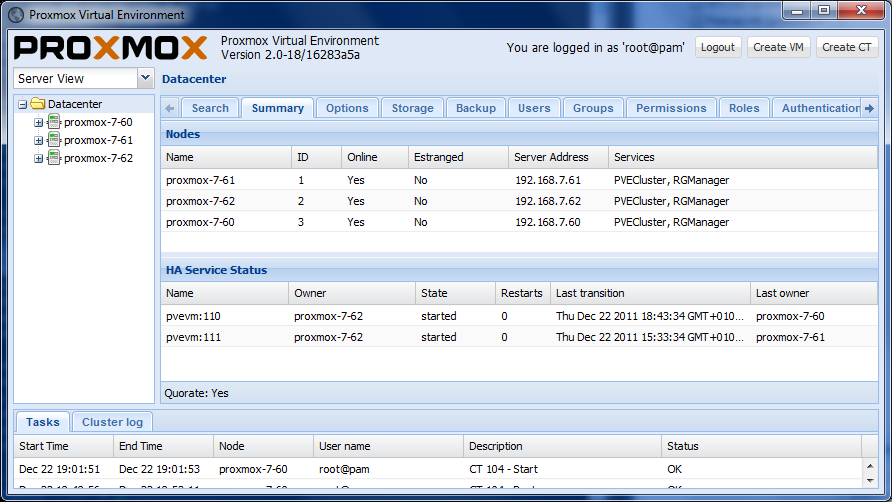





3 Comments